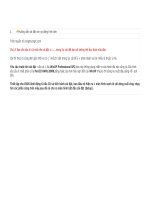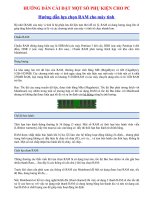Hướng dẫn cài đặt autocad 2007 cho win 8 bằng hình
Bạn đang xem bản rút gọn của tài liệu. Xem và tải ngay bản đầy đủ của tài liệu tại đây (4.55 MB, 6 trang )
Hướng dẫn cài đặt autocad 2007 cho win 8 bằng hình
Khi win8 ra đời,ắt hản rất nhiều bạn đã cài đăt để tận hưởng những tính năng nổi trội của hệ điều hành mới này
so với các phiên bản cũ.Tuy nhiên,cái gì cũng có điểm hạn chế,cũng giống như win7 64bit vậy,rất nhiều phần
mềm không tương thích với win8,bạn sẽ rất vất vả để cài đặt chúng mà có thể sẽ phải bỏ đi một số tính năng
.Ngay như Autocad từ phiên bàn 2012 trở xuống,bạn đều không thể cài dặt theo các cách thông thường
được.Đầu tiên bạn cần cập nhật .Net Frame work
Các bạn vào "Control panel >> Program >> Turn windows features on or off >> Kéo xuống và click vào dấu +
ở dòng Windows process activation service >> tích vào .net environment > bấm ok(máy tính cần có internet để
cập nhật) "
Mất khoảng 15-20p gì đó để nó cập nhật (mặc dù vừa cài xong đã cập nhật win)
Sau đó khởi động lại máy và cài .NFW 3.5 bình thường.
Đối với Win 8 tốt nhất bạn nên nâng cấp lên .NET frame work 4.5
Sau khi xong vụ lằng nhằng với mấy thằng .NET Frame work,bạn bắt đầu bắt tay vào cài đặt Autocad
2007. Do cài trên Win8 bằng cách click trực tiếp file setup.exe trong thư mục giải nén thì sẽ gặp sự cố
lỗi không tương thích phần mềm với win nên các bạn vào Bin trong trong thư mục cài đặt AutoCad:
Tiếp theo nhấn setup.exe click chuột phải chọn Properties >> Compatibility rồi click vào ô như hình
>> ok. File "acad" làm tương tự.
Sau đó chọn setup click chuột phải chọn Run as Administrator rồi để nó chạy và cài đặt bình thường. (
Tốt nhất khị cài các bạn nên tắt hết ứng dụng đi không sẽ làm máy chay chậm và dễ bị treo lắm!! )
Cr@ck: mở file cr@ck trong ổ cài >> copy 2 file adlmdll.dll, lacadp.dll vào thư mục chứa file cài đặt
AutoCAD thường là: C:\Program Files\AutoCAD 2007
copy chồng lên là xong!!!!
Ngoài ra ,nếu không mở được chương trình Autocad lên theo cách thông thường,các bạn ,các bạn hãy thử chức
năng Compatibility mode bằng cách: Chuột phải vô phần mềm đó -> Compatibility -> Run this program in
compatibility mode for: Chọn Windows Vista hoặc Windows 7.
Chúc các bạn thành công!